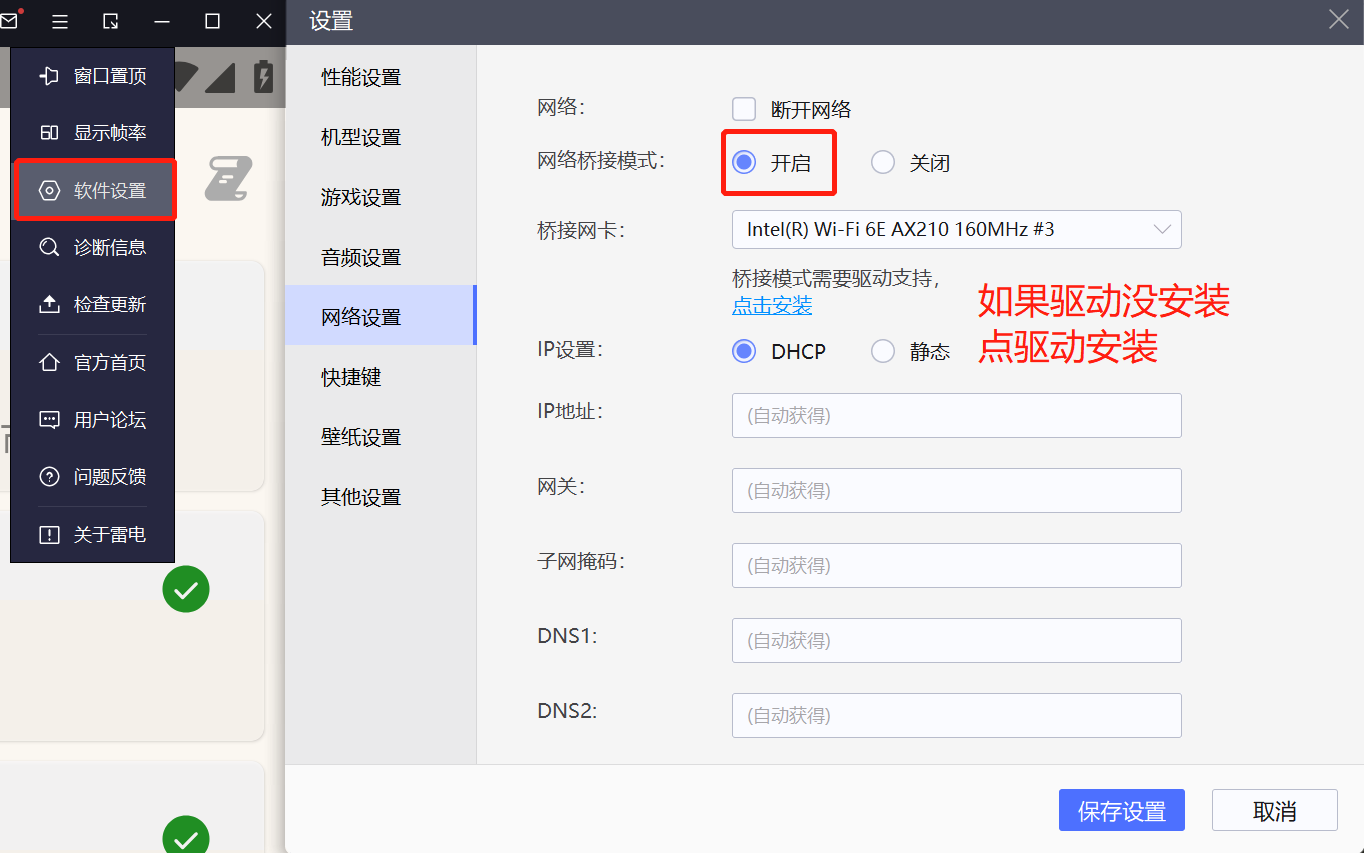运行权限与引擎激活
Yyds.Auto 应用所需权限
| 权限 | 用途 |
|---|---|
| 存储读写权限 | 外置存储等脚本工程管理与注册信息存储 |
| 后台弹出界面 | 脚本的 toast 文字提示 |
| 通知提示/通知常驻 | 迷你脚本工程控制窗口, 脚本工程运行情况通知 |
| 自启动 | 接收开机广播, 在启动手机的时候启动引擎(仅适用于三星等类原生系统, 并且系统已root) |
为什么要激活引擎?
⚠️大部分安卓自动化软件采用无障碍方案, Yyds.Auto采取root与shell激活(提权)的方案, 以利用更大的操作权限发挥强大稳定的功能, 🦁比如不会掉无障碍,不会被系统限制应用与后台运行,保证了生产力的稳定发挥!
从原理上来说, 激活引擎就是以root权限或者shell权限运行Yyds.Auto的进程, 🐵以达到大量反射调用系统api的目的.
🐼 因为安卓系统的安全限制, 普通app应用权限无法作出点击, 截图, 获取屏幕控件等操作
💡激活自动化引擎后, Yyds.Auto会创建一个独立的进程, ·然后得以成功系统底层api相对接, 执行自动化相关操作
💡激活Py引擎后, Yyds.Auto会创建网络通讯, 以提供开发插件以及群控系统的连接, 同时解析执行python代码
✅ 在主页界面往下拖拽可以刷新状态信息
如何激活引擎(同等重启引擎操作)
如图所示, 我们看到主界面有两个绿色的勾就是成功激活了引擎🤓
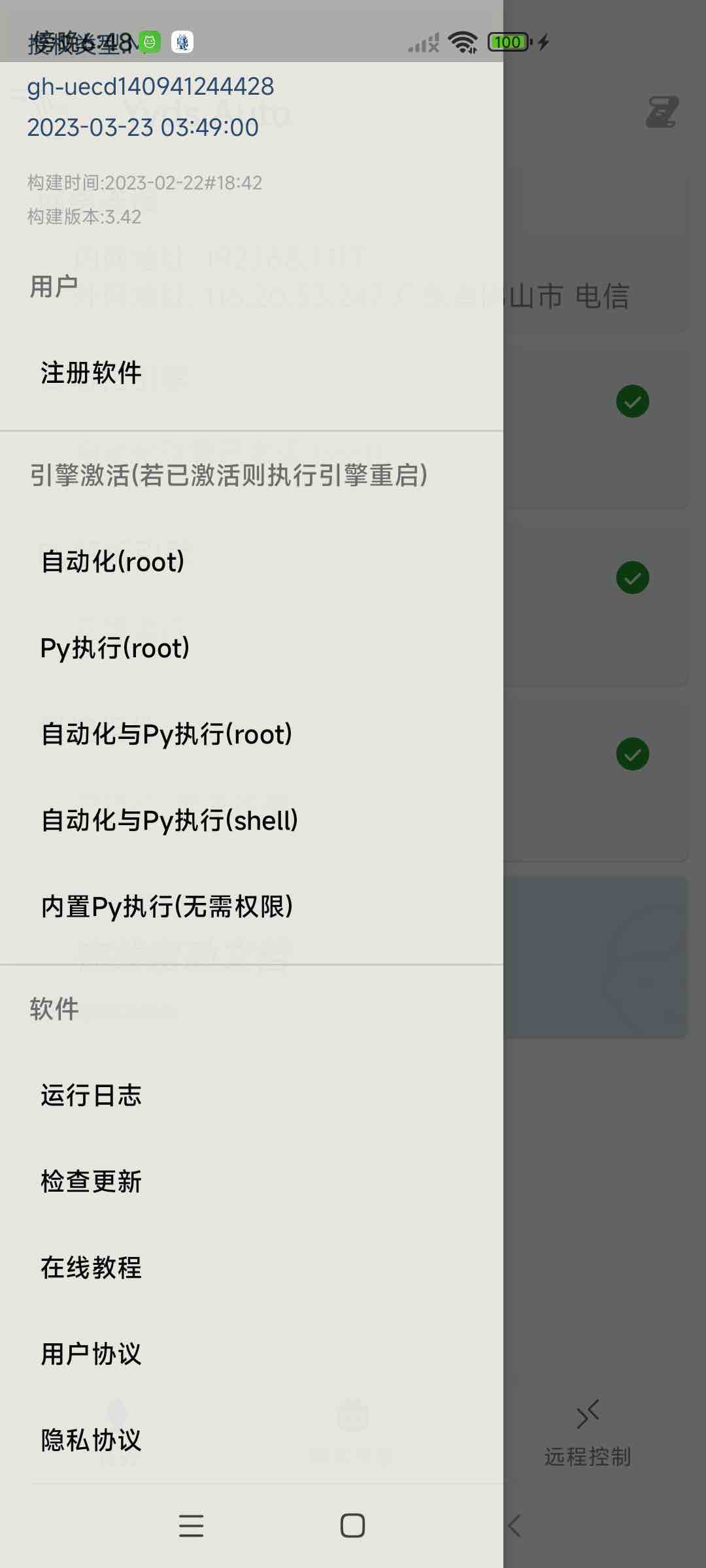
- 🧐 我的设备已 root
- 🧐 我的设备没 root
1. 打开app即激活
2. 拉开左侧菜单栏 `引擎激活->自动化(ROOT)即可激活自动化引擎`
1. 手动打开调试模式, 连上电脑
2. 等待YY 畅控识别设备, 扫描到设备即自动激活
3. [手动激活]设备列表 右键菜单 `激活自动化与Py引擎`即可
🧐方式二:手动在adb shell中输入执行命令
1. 连接adb
2. 打开cmd, 输入```adb shell```
3. 手动输入命令进行激活
4. 复制粘贴以下代码并执行
CLASSPATH=$(echo `pm path com.yyds.auto` | awk -F : '{print $2}') setsid app_process /system/bin uiautomator.ExportApi 2>&1 &
更多温馨提示:
1.如何进入手机调试模式请百度搜索手机品牌 + 打开开发者模式
2.👺在使用adb激活的情况下, vivo, oppo, 小米手机需要在开发者模式中开启"允许USB模拟点击"选项
3.如果仍然无法点击, 请检查输入法保护配置情况
vivo, oppo, realme, oneplus#:【系统和更新】->【语言和输入法】关闭安全键盘
华为#:【其他】->【键盘与输入法】关闭安全键盘
魅族#:打开【手机管家】->【设置】->【Flyme 支付保护】, 将其关闭。
输入shell命令进行激活
获取apk路径部分命令也可为:$(pm path com.yyds.auto | sed 's/[^:]*://')
- 自动化引擎
# 于后台运行
cd /data/local/tmp;CLASSPATH=$(echo `pm path com.yyds.auto` | awk -F : '{print $2}') nohup app_process /system/bin uiautomator.ExportApi 2>&1 &
# 于前台运行
cd /data/local/tmp;CLASSPATH=$(echo `pm path com.yyds.auto` | awk -F : '{print $2}') exec app_process /system/bin uiautomator.ExportApi
- Python解析执行与通讯引擎
# 于后台运行
cd /data/local/tmp;CLASSPATH=$(echo `pm path com.yyds.auto` | awk -F : '{print $2}') nohup app_process /system/bin pyengine.Main 2>&1 &
# 于前台运行
cd /data/local/tmp;CLASSPATH=$(echo `pm path com.yyds.auto` | awk -F : '{print $2}') exec app_process /system/bin pyengine.Main
- 免安装运行(V105版本以上)
adb push 下载到电脑的apk路径 /data/local/tmp/yyds.apk
adb shell "
cd /data/local/tmp;
CLASSPATH=/data/local/tmp/yyds.apk nohup app_process /system/bin uiautomator.ExportApi --keep 2>&1 &
"
即指定CLASSPATH环境变量为apk路径即可
注意:免安装运行无法使用YY输入法相关功能, 无法执行Python工程, 仅电脑运行脚本
在安卓模拟器中使用(如雷电模拟器, 夜神模拟器)
- 为了给Yyds.Auto提权, 🍯我们需要启用模拟器中的ROOT权限
- 为了让安卓模拟器与电脑物理机在同一个网段下, 🍬我们需要桥接的网络模式才能使Pycharm中的开发插件正确连接到设备
- 为了测试电脑可否正常连接到Yyds.Auto, 我们首先看下模拟器的局域网IP地址, 可以在Yyds.Auto的主界面中看到, 然后打开
cmd, 使用ping 局域网ip命令检查, 如果提示通讯超时, 则桥接网络模式失败